Chrome: Tabgruppen für später speichern
Mit dem gerade erschienenen Chrome in Version 122 führt Google eine neue Funktion ein. So lassen sich nun Tabgruppen für später speichern. Setzt natürlich voraus, dass ihr Tabgruppen nutzt (einfach mal ausprobieren, Gruppen kann man über das Kontextmenü eines Tabs erreichen). Zur neuen Funktion des Speicherns:
- Klicke mit der rechten Maustaste auf einen Tab und wähle Tab zu Gruppe hinzufügen aus.
- Aktiviere Gruppe speichern und deine Gruppe erscheint in der Lesezeichenleiste.
- Wenn du die Gruppe aus der Tableiste entfernst, sie aber später noch aufrufen möchtest, klicke mit der rechten Maustaste auf die Gruppenüberschrift und wähle Ausblenden aus.
- Wenn du dich auf einem anderen Desktop-Gerät anmeldest, siehst du deine Gruppen in der Lesezeichenleiste.
Falls ihr Tabgruppen einsetzt: Lasst gerne hören, wie ihr sie einsetzt und welchen konkreten Vorteil sie für euch gegenüber den klassischen Lesezeichen haben.
| # | Vorschau | Produkt | Preis | |
|---|---|---|---|---|
| 1 |

|
UGREEN 2 Bay RAID Festplattengehhäuse USB 3.0 Raid Gehäuse für 2,5/3,5 Zoll... |
139,99 EUR |
Bei Amazon ansehen |
| 2 |

|
Synology DS223J 2 Bay Desktop NAS, weiß |
192,00 EUR |
Bei Amazon ansehen |
| 3 |

|
FANTEC QB-35U31 Externes 4-fach USB-C 3.1 Festplattengehäuse für SSD und... |
164,59 EUR |
Bei Amazon ansehen |
Transparenz: In diesem Artikel sind Partnerlinks enthalten. Durch einen Klick darauf gelangt ihr direkt zum Anbieter. Solltet ihr euch dort für einen Kauf entscheiden, erhalten wir eine kleine Provision. Für euch ändert sich am Preis nichts. Partnerlinks haben keinerlei Einfluss auf unsere Berichterstattung.
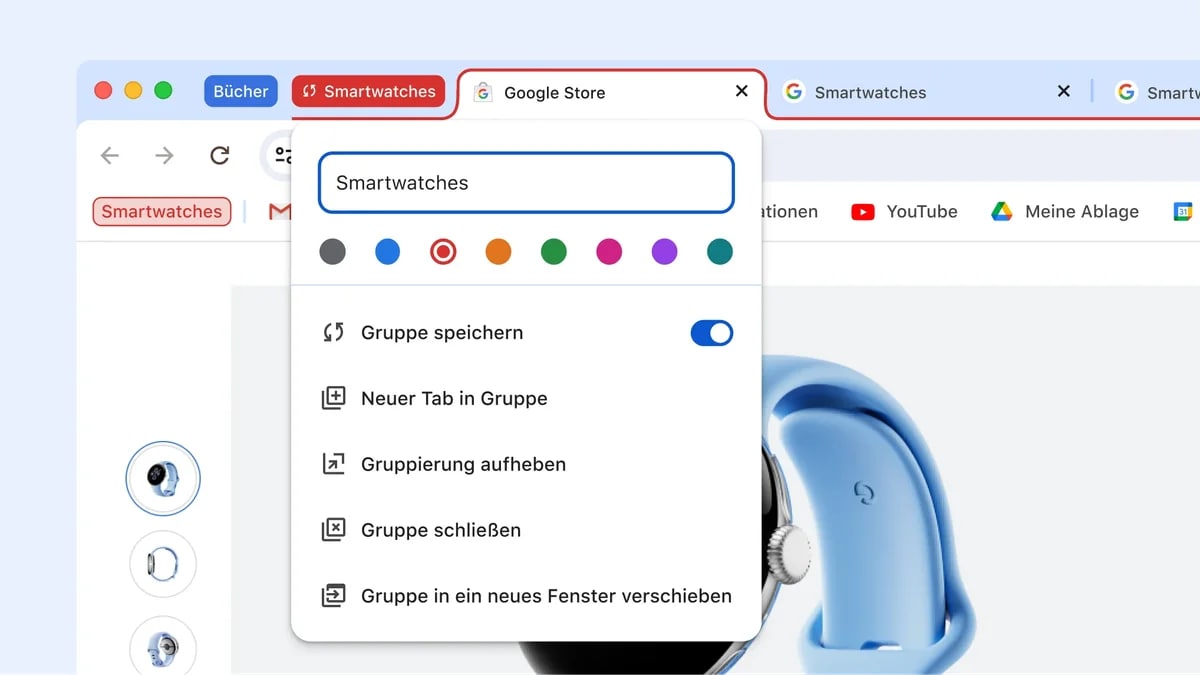

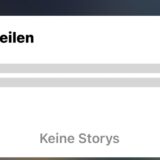

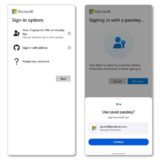





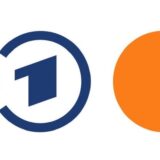
Tab-Gruppen habe ich bisher noch nicht genutzt. Ich gruppiere meine Tabs in einzelnen Fenstern. Die Sicherung aller Fenster mit den jeweils offenen Tabs mache ich mich der Erweiterung „Session Buddy“. Damit kann ich auch eine komplette Session an ein anderes Gerät weiter geben.
Zur Organisation der Tabs nutze ich zusätzlich „Tab Organizer“. Damit kann ich Tabs gezielt in einer übersichtlichen Oberfläche zwischen Fenstern verschieben oder auch schnell wieder finden.
Generell organisiere ich mich mit virtuellen Desktops nach Themen oder Kunden. Da gibt es einen Desktop für Admin Aufgaben oder einen für Recherchen. Wichtige Kunden bekommen ihren eigenen Bereich zugewiesen, da ich bei vielen parallel arbeite und jeweils mehrere Fenster geöffnet habe.
Für meinen Workflow fühlen sich Tab-Gruppen derzeit noch nicht nützlich an – aber vielleicht müsste ich mich mehr damit beschäftigen.
Tab-Gruppen habe ich auch noch nie benutzt. Ich verwende als Startseite GroupSpeedDial und dort sind alle wichtigen Lesezeichen mit Thumbnails dargestellt. Der Rest der bookmarks befindet sich in Ordnern in der Lesezeichenleiste.
Nutze Tab-Gruppen bei der Arbeit, um mir alle zu einem Projekt gehörigen Seiten gleichzeitig aufzurufen und zusammen zu gruppieren. Wenn ich ein Projekt grad nicht bearbeite, klicke ich auf den Titel der Tab-Gruppe und klappe sie dadurch ein.
Dadurch kann ich mir entspannt 4-5 Projekte immer im Zugriff eines einzigen Browserfensters halten. Das ist für mich in den meisten Situationen viel übersichtlicher als in einzelnen Fenstern.
Lesezeichen wären gänzlich ungeeignet, denn die relevanten Seiten ändern sich zu oft, als dass man das statisch abgespeichert pflegen könnte. Es ist eher als würde ich die angesprochenen mehreren Fenster jetzt in ein Fenster kondensieren können.
Danke für die Erklärung. Ich muss mir die Tab-Gruppen doch nochmals genauer ansehe. Wie ich inzwischen gesehen habe, wäre ein weiterer Vorteil, dass ich diese Gruppen synchronisieren kann. Dann hätte ich im Home Office den gleichen Stand. Sync geht mit meinem Workflow (siehe oben) derzeit nicht.
Kann in Chrome auch Tabs splitten?
Wie z.B. die Kacheldarstellung in Vivaldi. Nebeneinander, Untereinander usw.
Out off the box…. nein